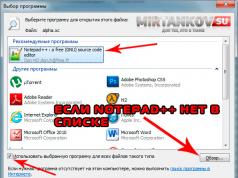Представляємо вашій увазі огляд однієї з найкращих програм для редагування коду. Notepad++ є безкоштовним софтом і розповсюджується вільно.
Навіщо потрібна програма?
Notepad++ я користуюся вже кілька років і не уявляю своєї роботи без неї. Ця програма дозволяє редагувати програмний код з підсвічуванням синтаксису - ідеальний інструмент для колупання в конфігах того ж таки.
Як відкрити notepad++ конфіг XVM?
Спочатку необхідно встановити програму на ваш комп'ютер. Потім знаходимо потрібний нам файл і натискаємо правою кнопкою миші > відкрити за допомогою...
Вибираємо у списку Notepad++, якщо його немає натискаємо Огляд:

Після натискання Огляд потрібно знайти папку із встановленою програмою та вибрати файл notepad++.exe.
Як і навіщо підсвічувати синтаксис?
Підсвічування синтаксису – це одна з важливих функцій цієї програми. За допомогою неї можна простіше розібратися в коді, а також швидше знайти потрібний елемент.
Різниця видно неозброєним поглядом:

Підсвічування продемонстровано на прикладі файлу alpha.xc, який розташований тут: World_of_Tanks\res_mods\xvm\configs\@Default
Як увімкнути підсвічування?
На верхній панелі потрібно знайти вкладку Синтаксис > J > Javascript:

Чи можна автоматично використовувати синтаксис до файлів *.xc?
Так, для цього виконуємо такі дії: Опції > Визначення стилів.
- Зліва вибираємо Javascript.
- Нижче у полі "Поль. розширення" пишемо "xc" (без лапок).
- Натискаємо ОК.
Повинно вийде так:

Можна грати з квітами для кожного стилю. Мені наприклад не сподобалося тло і я його замінив на чисто білий.
Додають нові предмети або будь-який інший функціонал містять esp файли. Сьогодні я хочу вам розповісти про програму, за допомогою якої можна переглядати/редагувати/створювати нові файли esp. Це дуже актуально, т.к. офіційний інструмент creation kit все ще не вийшов, а додати щось нове в гру вже не в терпець.
Ця програма
Вона створюється на добровільних засадах, тому в ній можливі якісь помилки.
За допомогою неї ви можете відкривати esp/esm файли плагінів і вносити в них будь-які зміни, а також є можливість створювати свої плагіни та прив'язувати до них будь-які моделі/текстури/анімації та все, що завгодно.
На жаль я сам дуже далекий від модо-будівництва, тому навчити вас створювати свої модифікації поки що не можу, але спробую пояснити як внести якісь зміни до існуючих плагінів, а вже на основі прикладу ви зможете робити це самі з будь-якими іншими плагінами.
1 . Нам необхідно завантажити та встановити саму програму.
2 . Розпакуємо програму в будь-яке місце та запускаємо Skyedit.exe
3 . У вас відкривається вікно:
т.к. в даний момент ми редагуватимемо esp файл — натискаємо на кнопку File->Open (N+O або клік за значком папки)
4 . У вікні бачимо список встановлених плагінів і файли гри (update.esm і skyrim.esm не рекомендую змінювати). кнопку Set Active а потім OK

5 . У нас відкривається нове вікно, в якому ми бачимо всі дані плагіна

У цьому прикладі ми розглянемо спосіб зміни показника броні у кіраси (у бот рукавичок і т.п. все за аналогією)
5.1 Відкриваємо вкладку Armors
5.2 Клікаємо по рядку Chests
Відкривається віконце зі списком кірас, що використовуються в моді:

У даній модифікації 2 цілком ідентичні кіраси: звичайна і кольчужна, що було б з чим порівнювати відредагуємо показник броні тільки 1-ої, кольчужної.
6. Для цього клацаємо 2 рази по рядку DynastyChainCuirass і бачимо вікно з параметрами броні:

У цьому вікні бачимо що:
Name - назва броні у грі
Rating - показник броні, в даному випадку він дорівнює 4600 - для мого персонажа з усіма перками і 100лвл він у грі при такому рейтингу показник броні дорівнює 65:

Value - вартість броні
Armor type - тип броні (легка/важка/звичайна)
Weight - вага броні
Body parts — до якої частини тіла належить (тіло, голова, щит тощо)
7. Для цього в полі Rating замість значення 4600 впишемо 46000:

Тепер нам необхідно щоб зміни набули чинності, для цього переходимо до наступного пункту.
8. Тиснемо кнопку Apply потім Save, віконце автоматично закриється.

Бачимо, що значення поля Rating змінилося, значить все зробили правильно.
9. Зберігаємо зміни. Для цього тиснемо File->Save (або ctrl + s або на іконку дискети)
Ось і все, запускаємо гру і дивимося на показник броні:

Як бачимо, броня стала 644, замість 65. Все вийшло.
Я не знаю точної і правильної формули, за якою розраховується показник броні з рейтингу, але шляхом нескладних обчислень:
після зміни 46000/644=~71
Можна зробити висновок, що показник броні предмета в грі дорівнює приблизно Rating/70 — але це лише логіка, не більше.
P.s. Звичайно, те, що я написав вкрай мало для створення будь-яких модифікацій, але прочитавши і спробувавши ви переконаєтеся, що насправді все не так складно, як здається. Ну і на крайній край — хіба хтось заважає взяти чужий мод, змінити в ньому всі значення, моделі та текстури? Спробуйте, все поповчиться.
Почати створення моди можна двома способами: з чистого аркуша, натиснувши кнопку на головній сторінці або на основі вже існуючого мода, натиснувши кнопку "Створити мод на основі цього" на сторінці будь-якого мода. Після цього відкриється редактор модів, який я намагався зробити максимально інтуїтивним, проте деякі нюанси таки є
Як користуватись редактором?
Для початку нам знадобляться Базові Елементи, тобто ті, які з'являться у гравця на самому початку (у звичайній Алхімії це Вогонь, Вода, Земля та Вогонь, у вашій грі це можуть бути будь-які інші елементи). Щоб створити Базовий Елемент, клацніть по полю 1, напишіть там його назву і натисніть Enter. Ура! В нас з'явився перший елемент! При цьому вискочило віконце, в якому пропонується вказати його властивості: клас (від нього залежить колір), повідомлення (зелений миготливий текст у грі, який побачить гравець при появі цього елемента на екрані. У випадку з Базовими Елементами, це буде повідомлення на початку гри ) та зображення. Якщо ви робите мод з картинками, то радимо прочитати коротку довідку щодо їх додавання.
Створивши кілька базових елементів, можна починати вигадувати реакції. Перетягніть необхідні для реакції елементи в контейнер 2. А результат реакції напишіть у полі 3. Новий елемент з'явиться в полі 4. Наприклад, у вас є Базові елементи "Земля" та "Вогонь" і ви хочете зробити реакцію "Земля + Вогонь = Лава" . Для цього перетягніть у контейнер 2 Землю та Вогонь, потім клацніть по полю 3 і напишіть там "Лава", а потім натисніть Enter. Після цього знову побачите віконце властивостей нового елемента, натисніть зберегти - і новий елемент з'явиться у контейнері 4.
Тепер залишилося натиснути на велику зелену кнопку у центрі – і реакція готова!
Продовжуйте створювати реакції – чим їх більше, тим складніше та цікавіше буде ваш мод. Зверніть увагу, що в контейнер 4 можна не тільки вписувати нові елементи, але й додавати існуючі.
Щоб зберегти ваш мод, натисніть кнопку "Зберегти" вгорі екрана. У вікні, введіть назву вашої гри і, якщо хочете, її опис. Зверніть увагу на галку "Мод у розробці". Поки ця галочка стоїть, мод не відображається у списках на головній сторінці. Не забирайте цю галку, поки ваш мод не готовий повністю!Ви можете перевірити свою гру та виправити помилки, якщо потрібно. Після того, як мод готовий і перевірений - зніміть її, і ваш мод з'явиться на головній сторінці у списку нових ігор. Якщо ви приберете її раніше, ніж доробите мод, то він з'явиться на головній сторінці відразу, проте до того часу, коли ви закінчите роботу над своєю грою, вона вже зникне з головної сторінки і ваш мод у всій красі мало хто побачить.
Що відбувається при створенні моди на основі цього?
Коли відкриється редактор, ви побачите список всіх елементів, які були у батьківському моді. Ці елементи можна використовувати для створення своїх реакцій. Реакції з батьківського мода в редакторі не видно, проте вони будуть працювати у вашому моді. Якщо у вашій моді є реакція, реагенти якої збігаються з реакцією з батьківського мода, то в результаті працюватиме саме ваша реакція. Те саме стосується стилів, повідомлень та налаштувань. Якщо ви знаєте, що в батьківському моді є реакція і ви хочете її заборонити, слід зробити реакцію з такими ж реагентами, але з порожнім списком результатів.
- найголовніше: робіть мод так, щоб він був цікавий вам самим, і тоді він, швидше за все, буде цікавим іншим
- після того як ви відредагуєте та збережете мод – перевірте його. В ідеалі – пройдіть його. Якщо ви зробили мод відповідно до першої поради - вам буде не нудно зробити це:) Може так вийти, що внесені зміни не вплинули - швидше за все це через кеш. Натисніть ctrl+f5 і, можливо, все стане на свої місця.
- Якщо можливо, не створюйте занадто багато початкових елементів - тоді вони не будуть розміщуватися в екрані на початку гри. 10 елементів – це вже багато.
- Краще не відключати підказки – це дуже ускладнить гру. Зрозуміло, якщо ви не хочете сильно ускладнити гру :)
- Не лінуйтеся писати опис моди.
- Не лінуйтесь писати описи до елементів.
- Давайте модам лаконічні та звучні назви, що виражають суть його суть. Зрештою, саме назва визначає, чи захоче користувач у нього грати. І навряд чи безліч людей захоче грати в "йцукен" чи "мій мод".
- Пам'ятайте, що до реакцій, де більше 2 компонентів, гравцеві досить складно здогадатися. Тому такі реакції мають бути досить очевидними та логічними.
- У текстовому можна робити деякі речі, які недоступні у звичайному: наприклад, перейменовувати елементи або створювати текстові описи для реакцій. Єдиний мінус текстового редактора: він не заважає робити помилки, від яких вас оберігає візуальний. Ми не радимо вам писати в ньому цілі моди: помилку зробити легко, а знайти та виправити – складно. А мод із помилками не збережеться. Але вносити невеликі редагування з його допомогою може виявитися досить корисним.
- Не забудьте розіслати друзям посилання на свій мод:)
- Як потрапити в топ найпопулярніших модів?Для цього необхідно, щоб за ваш мод проголосувало не менше 10 осіб, і середня оцінка була вищою, ніж у останнього мода в топі. Золоту зірку отримує будь-який мод із оцінкою більше 4.5 балів і за який проголосувало хоча б двоє людей.
Просунуті функції редактора:
Редактор також має деякі можливості, які поки що не зроблені простими і очевидними (і, можливо, не будуть:)). Більшість модів ці функції не потрібні. Ось їх список:
"голем+життя":"ляляля", "звір+життя":"трам-пам-пам"
Зверніть увагу, що всередині розділів кожен рядок повинен закінчуватися комою, крім останньої.
Тепер можна змінювати назву наявних класів, щоправда, лише через текстовий редактор.
Для цього треба додати до тексту мода блок такого вигляду:
"classes_strings":(
"air": "повітря",
"water": "вода",
"fire": "вогонь",
"earth": "земля",
"grass": "рослини",
"animal": "тварини",
"mystic": "магія",
"civ": "цивілізація",
"homo": "людина",
"food": "їжа",
"black": "темрява",
"abstract": "різне"
}
де російські назви можна замінити будь-що, а англійські повинні залишитися незмінними. Причому не обов'язково перераховувати в цьому блоці всі класи, достатньо вказати лише ті, які треба перейменувати.
Наприклад:
"classes":(
....
},
"classes_strings":(
"air": "блакитний",
"fire": "жовтий",
"earth": "коричневий",
"grass": "зелений"
}
Ідентичні імена.Якщо вам треба, щоб у моді були присутні елементи з однаковими назвами, але які при цьому реагують по-різному, можна зробити це, приписавши до назви деяке число в квадратних дужках. Наприклад, так: "герой". По суті, це будуть різні елементи, але для гравця вони виглядатимуть однаково, цифру він бачити не буде. Використатися це може так:
Герой + Меч = Герой
Герой + Ворог = Ворог, мертвий герой
Герой + Ворог = Герой, мертвий ворог
В даному випадку, гравець завжди бачитиме елемент Герой, проте перемогти ворога він зможе лише спершу взявши меч.
умови.Дуже потужний інструмент для творців квестів та просунутих модів. Вони дозволяють задавати умови для кожного результуючого елемента. Умови пишуться в дужках, одразу після імені елемента та бувають 4х видів:
- -+ - якщо елемент є на полі
- -- - якщо елемента немає на полі
- -? - якщо цей елемент було відкрито
- -! - якщо цей елемент не було відкрито
Якщо умов в одного елемента кілька, воно вийде тільки коли всі вони виконуються.
Приклад: "оглянути+шафа": ["пил", "подряпаний напис(-+ліхтарик)", "піджак(-!піджак)(-+ліхтарик)"]
Що все це означає? Реакція "оглянути+шафа" працюватиме різним чином, залежно від умов. "Пил" вийде в результаті по-любому, т.к. вона не має жодних умов. "подряпаний напис" має умову "-+", яке означає, що цей елемент вийде тільки якщо на полі вже є ліхтарик. А у "піджака" відразу дві умови, тобто він вийде лише якщо гравець ще не знаходив піджак і у нього є ліхтарик.
Лічильники.Лічильники дозволяють вам без проблем зберігати числові значення, наприклад гроші, здоров'я персонажів, кількість дерев і так далі.
Всі операції з лічильниками мають такий вигляд: set Ім'я_лічильника min мінімальне_значення (елемент1,елемент2,...) max максимальне_значення (елемент3,...) =змінене_значення .
Все не так страшно, як здається:) Розглянемо лічильник частинами.
set Ім'я_лічильникаУсі операції з лічильниками розпочинаються зі слова set. Далі, слідує його ім'я. Це єдина обов'язкова частина, далі взагалі взагалі нічого не писати. Тоді створиться лічильник без мінімуму, максимуму і зі значенням 0. На полі ви побачите його як елемент "Имя_счетчика (0)".
min мінімальне значення (елемент1,елемент2,...)Якщо вам потрібно обмежити мінімальне значення лічильника (наприклад, грошей не може бути меншим за нуль), задайте йому мінімальне значення таким чином. Мінімальне значення має бути цілим числом. Далі можна в дужках перераховувати елементи - вони з'являться на полі, якщо лічильник намагається стати меншим за мінімальне значення. Якщо в дужках елементи є, то при досягненні мінімуму реакція спрацює, на полі з'являться перелічені елементи, а значення лічильника дорівнюватиме мінімуму. Якщо дужки є, але вони порожні, то реакція спрацює, а значення лічильника дорівнюватиме мінімуму. Якщо дужок немає зовсім, то реакція не спрацює і гравцеві з'явиться повідомлення: "Реакція не працює, оскільки лічильник не може бути меншим Значення_лічильника"
max максимальне значення (елемент1,елемент2,...)Максимум абсолютно аналогічний до мінімуму, тільки встановлює максимальне значення для лічильника, яке він не може перевищувати
=50 Встановлення значення лічильника. Замість одно може бути + або -. Замість 50 – будь-яке ціле позитивне число. Якщо написати одно, то лічильник стане рівним зазначеному значенню. Якщо написати +, то лічильник збільшиться на вказане значення, якщо мінус зменшиться.
Обмеження
- Ім'я лічильника може лише з одного слова, тобто. не можна використовувати пробіл. Золоті гроші – не можна, зате можна Золоті_гроші.
- Порядок частин має бути саме таким. Деякі частини можна опускати, але порядок має бути збережений. Усі частини поділяються пробілом. Set Гроші max (а,б) -10 – можна, set Гроші max 100 min 0 – не можна.
- Елементи в дужках перераховуються через кому без пробілу. (а, б) – правильно, (а, б) – неправильно
- Лічильники з картинками поки що не працюють. Робити їх можна, але при цьому не відображатимуться цифри.
От і все. Тепер кілька прикладів:
- set Грошіствориться лічильник Гроші зі значенням 0
- set Гроші min 1 (банкрут) =50встановить для грошей мінімальне значення 1. Якщо грошей поменшає одиниці, на полі з'явиться елемент "банкрут". Значення грошей встановлюється рівним 50.
- set Здоров'я min 0 (---,Смерть) max 100 () =100Створюється здоров'я. Мінімум 0, якщо здоров'я стає меншим за 0, то з екрана видаляється все і з'являється Смерть. Якщо здоров'я намагається стати більше 100, то реакція йде, але здоров'я стає рівним 100. Поточне здоров'я дорівнює 100
- set Здоров'я -10зменшує здоров'я на 10
- set Рівень max 80створює лічильник Рівень, що за замовчуванням дорівнює нулю, якщо спробувати зробити Рівень більше 80, то реакція просто не спрацює, оскільки немає елементів у дужках.